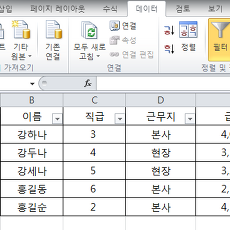 엑셀] 고급 필터 기능으로 복수 조건 데이터 검색
엑셀의 필터기능은 데이터를 원하는 조건에 맞춰 간단하게 추출할 수 있는 기능이다. 다음 표에서 본사에서 근무하고, 급여가 3,500,000원 이상인 사람들을 추출해보자. 먼저 필터에서 근무지를 본사로 설정하고,급여열에서는 을 선택하고 찾을 조건을 3,500,000원보다 크다를 선택한다. 이렇게 자동필터를 이용해서 간단하게 본사에서 근무하고, 급여가 3,500,000원 이상인 사람들을 추출할 수 있다. 위 방법처럼 자동필터를 이용하는 방법도 있지만, 고급 필터 기능을 이용해서 동일한 결과를 얻을 수도 있다. 고급 필터는 자동필터와 달리 별도의 조건범위 셀을 지정해 두어야 한다. 이제 을 클릭한다. 여기서 목록범위는 데이터를 추출할 목록이 있는 범위이고 조건범위는 오른쪽에 따로 만들어 놓은 조건 부분이다. ..
2014. 1. 25.
엑셀] 고급 필터 기능으로 복수 조건 데이터 검색
엑셀의 필터기능은 데이터를 원하는 조건에 맞춰 간단하게 추출할 수 있는 기능이다. 다음 표에서 본사에서 근무하고, 급여가 3,500,000원 이상인 사람들을 추출해보자. 먼저 필터에서 근무지를 본사로 설정하고,급여열에서는 을 선택하고 찾을 조건을 3,500,000원보다 크다를 선택한다. 이렇게 자동필터를 이용해서 간단하게 본사에서 근무하고, 급여가 3,500,000원 이상인 사람들을 추출할 수 있다. 위 방법처럼 자동필터를 이용하는 방법도 있지만, 고급 필터 기능을 이용해서 동일한 결과를 얻을 수도 있다. 고급 필터는 자동필터와 달리 별도의 조건범위 셀을 지정해 두어야 한다. 이제 을 클릭한다. 여기서 목록범위는 데이터를 추출할 목록이 있는 범위이고 조건범위는 오른쪽에 따로 만들어 놓은 조건 부분이다. ..
2014. 1. 25.